Die 6 besten BigQuery-Visualisierungstools
Veröffentlicht: 2022-04-12Beginnen wir mit der guten Nachricht: Es gibt viele Datenvisualisierungsdienste auf dem Markt. Es gibt kostenlose Online-Dienste, kostenpflichtige Offline-Dienste, Dienste für mobile Geräte, Dienste für Desktops, Dienste, die eine gemeinsame Bearbeitung von Berichten ermöglichen, Dienste, die eine Kombination verschiedener Datenquellen unterstützen – alles, was sich der Marketingspezialist (und das Budget) wünschen kann . Aber welcher Dienst wird Ihre Aufgaben am besten bewältigen?
In unserem Artikel betrachten wir die sechs beliebtesten BigQuery-Visualisierungstools
Bevor Sie Daten in einen Visualisierungsdienst laden, müssen Sie sie in Google BigQuery sammeln. Wenn Sie Ihre Daten noch nicht gesammelt haben, verwenden Sie OWOX BI – testen Sie es kostenlos mit einer Probezeit.
- So visualisieren Sie Daten mit Hilfe von Data Studio
- Visualisierung von Daten in Google Sheets nach dem Import mit Hilfe des OWOX BI-Add-ons
- Visualisierung in BI-Systemen über fertige Konnektoren
- PowerBI
- Tableau
- QlikView
- OWOX BI Smart Data
- Die zentralen Thesen
So visualisieren Sie Daten mit Hilfe von Data Studio
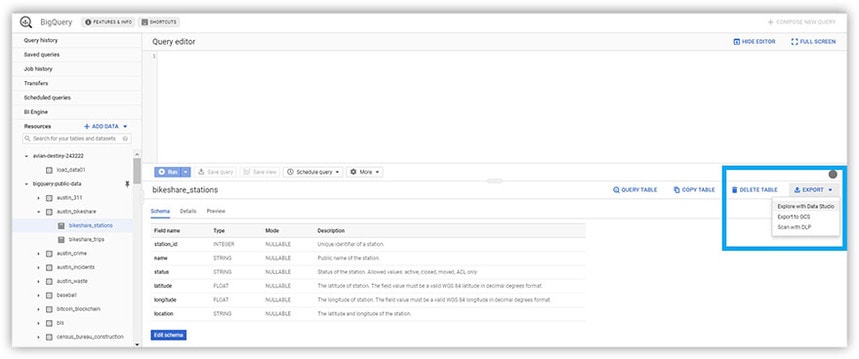
Um mit der Arbeit in Google Data Studio zu beginnen, melden Sie sich bei Ihrem Google-Konto an und gehen Sie zu https://datastudio.google.com.
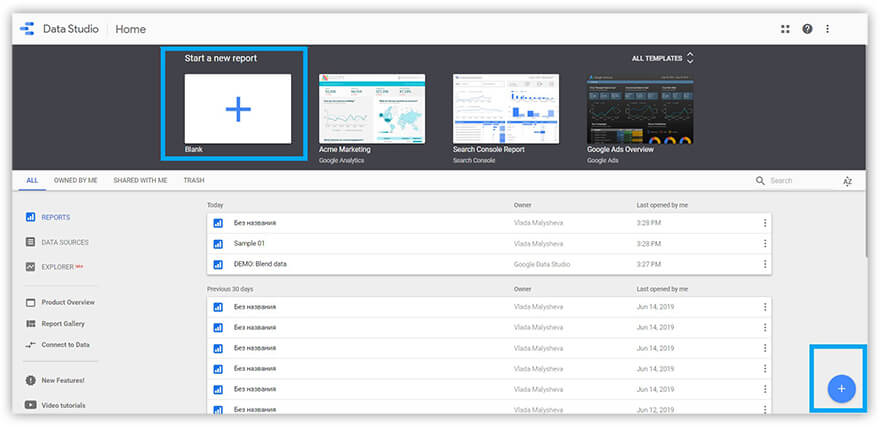
- Wählen Sie auf der Startseite entweder oben links oder unten rechts (wie im Bild oben gezeigt) Neuen Bericht erstellen aus.
- Um Daten von GBQ in Data Studio zu laden, klicken Sie auf die Schaltfläche Datenquelle erstellen und wählen Sie Google –> BigQuery aus der Liste der Konnektoren aus.
Hinweis: Für die Arbeit mit Daten in GBQ ist ein Google Cloud Platform-Konto erforderlich.
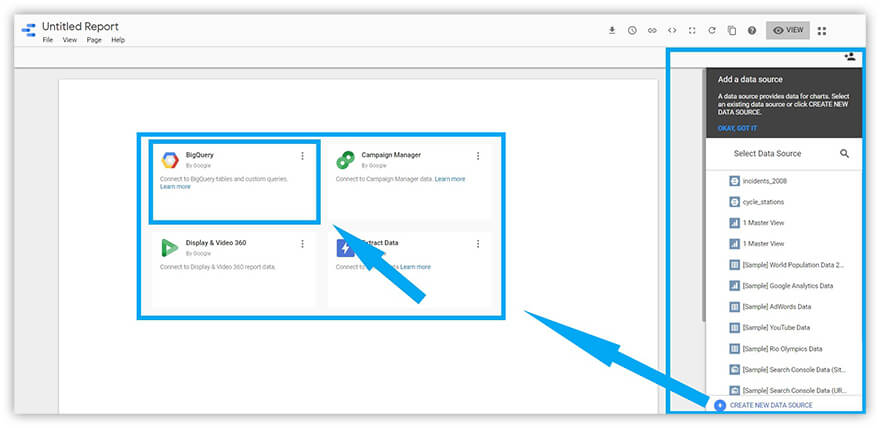
Entscheiden Sie sich bei der Auswahl einer Datenquelle für das Projekt, den Datensatz und die Tabelle, die mit dem Bericht verbunden werden sollen. Dann öffnet sich das Editorfenster, in dem Sie:
- den Zeitraum für die Datenspeicherung ändern
- Zugriff auf Visualisierungstools von Drittanbietern gewähren
- Felder in Berichten bearbeiten
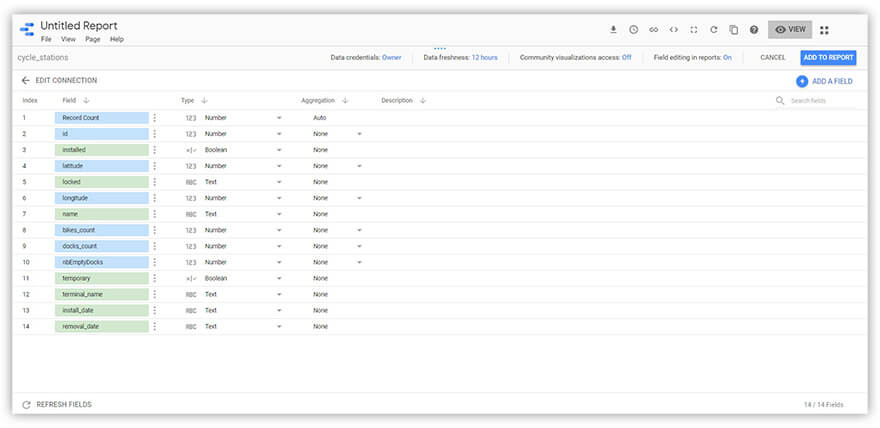
Weitere Informationen zu den Möglichkeiten der Datenverarbeitung in Data Studio finden Sie im Data Studio Help Center.
Jetzt können Sie Ihre Daten visualisieren. Das Fenster für den Berichteditor öffnet sich, sobald Sie eine Tabelle für Ihren Bericht auswählen. Die Benutzeroberfläche des Data Studio-Editors ist sehr einfach zu verstehen und zu verwenden.
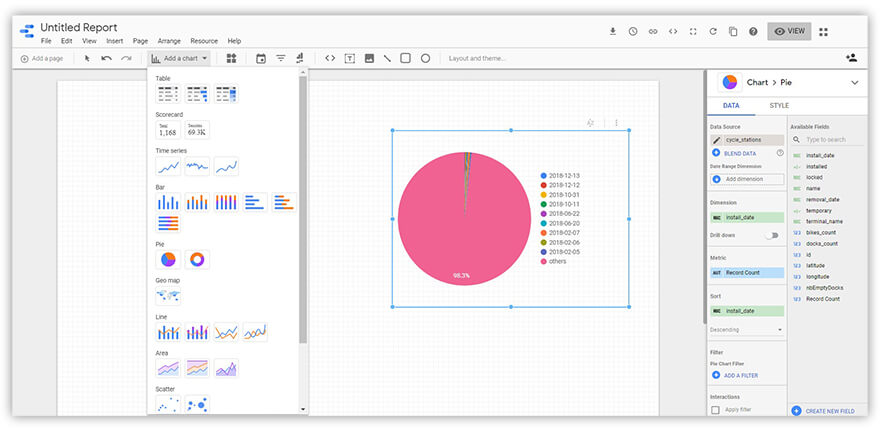
Der Editor unterstützt elf Arten von Visualisierungen, darunter Tabellen und Berichte, Diagramme und Grafiken, dynamische Ränge und Karten. Es gibt auch separate Elemente für die Berichtsvisualisierung:
- Datumsbereich
- Filter
- Datenmanagement
- URL des eingebauten Elements
Um einem Bericht ein visuelles Element hinzuzufügen, reicht es aus, es aus einem Dropdown-Menü auszuwählen und auf den Arbeitsbereich zu ziehen. Jedes Element kann über das Einstellungsmenü auf der rechten Seite bearbeitet werden. In diesem Menü gibt es zwei Registerkarten, auf denen es möglich ist, die angezeigten Daten und den Stil, in dem sie angezeigt werden, zu ändern.
Zu den neuesten Aktualisierungen des Editors gehört eine umfassende Spezifikation von Diagrammen. Zum Beispiel können Sie jetzt von der Anzeige der Länder zu den Städten übergehen. Aber am wichtigsten ist, dass das neueste Update die Möglichkeit bietet, verschiedene Datenquellen in einem Diagramm zu kombinieren.
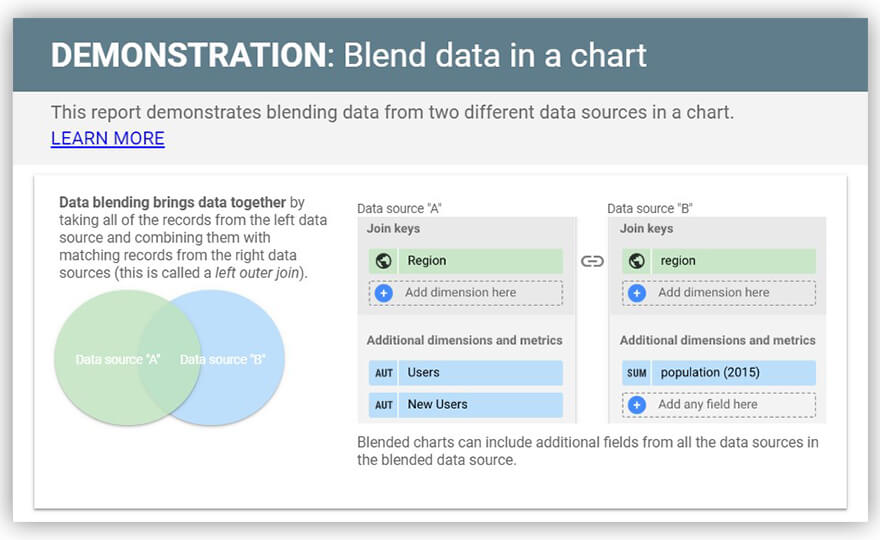
Google hat nicht nur Infografiken mit einer einfachen Erklärung, wie das funktioniert, sondern auch ein YouTube-Video vorbereitet.
Eine Besonderheit von Data Studio ist die Möglichkeit, gemeinsam an Berichten zu arbeiten. Sie können Zugriff auf einen Bericht gewähren, indem Sie das Standard-Freigabedialogfeld verwenden, das Sie in Google Drive sehen. Leicht und einfach!
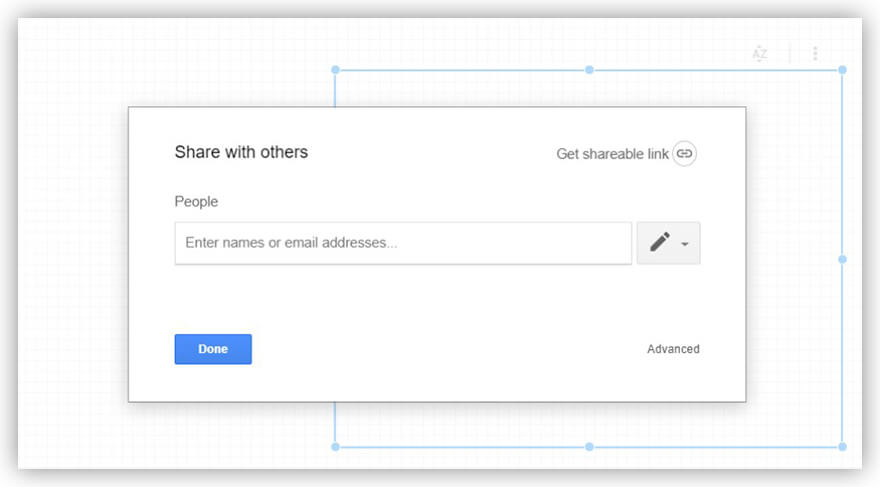
Bei Bedarf können Sie aus jedem Bericht eine Vorlage erstellen. Zu diesem Zweck gibt es im Menü eine Option zum Kopieren eines Berichts. Um einen neuen Bericht aus dieser Vorlage zu erstellen, wählen Sie eine neue Datenquelle aus.
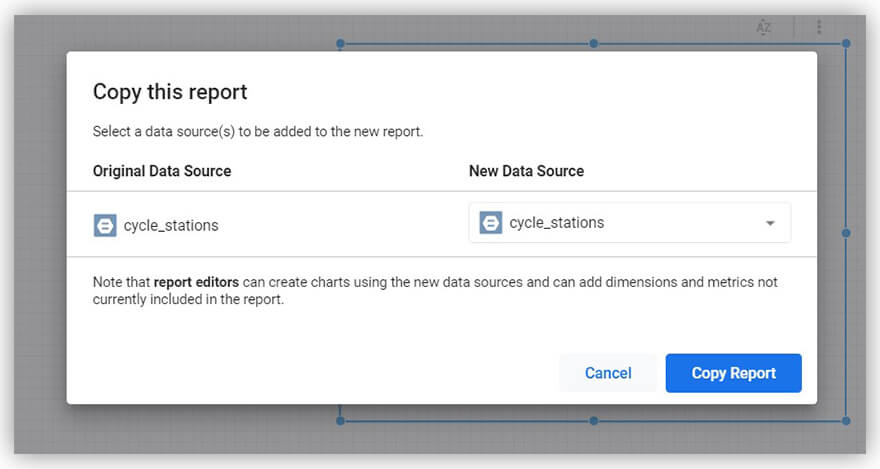
Vorteile von Google Data Studio:
- Frei
- Intuitive Schnittstelle
- Gemeinsames Bearbeiten von Berichten
- Seitenweise Formatierung
- Möglichkeit, mehrere Datenquellen in einem Bericht zu verwenden
- Im Falle eines Fehlers ist es möglich, den Versionsverlauf zu verwenden, um zu einer früheren Version eines Berichts zurückzukehren
Nachteile von Google Data Studio:
- Mangel an umfangreichen Datenvorbereitungstools
- Keine Berichtsvorschau für Mobilgeräte
Google Data Studio ist extrem einfach zu bedienen. Die kostenlose Funktionalität, die Integration mit Google-Produkten und mehr als 150 Konnektoren reichen aus, um die Anforderungen kleiner und mittlerer Unternehmen zu erfüllen.
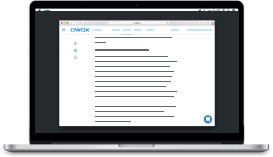
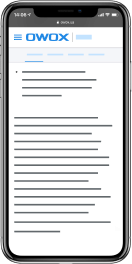
20 Schritte zu erfolgreicher Marketinganalyse
herunterladenVisualisierung von Daten in Google Sheets nach dem Import mit Hilfe des OWOX BI-Add-ons
Sie möchten Berichte in Form von Tabellen, Diagrammen und Grafiken in Google Sheets visualisieren und dies auf der Grundlage von Daten, die in Google BigQuery gespeichert sind?
Dann ist das OWOX BI BigQuery Reports Add-on alles, was Sie brauchen. Es ermöglicht Ihnen, Daten schnell zu laden, Berichte zu planen und die Ergebnisse an eine neue Tabelle in GBQ zu senden.
Sie können das Add-on aus dem Chrome Web Store oder direkt in Google Sheets erhalten, indem Sie Add-ons → Add-ons abrufen ... auswählen:
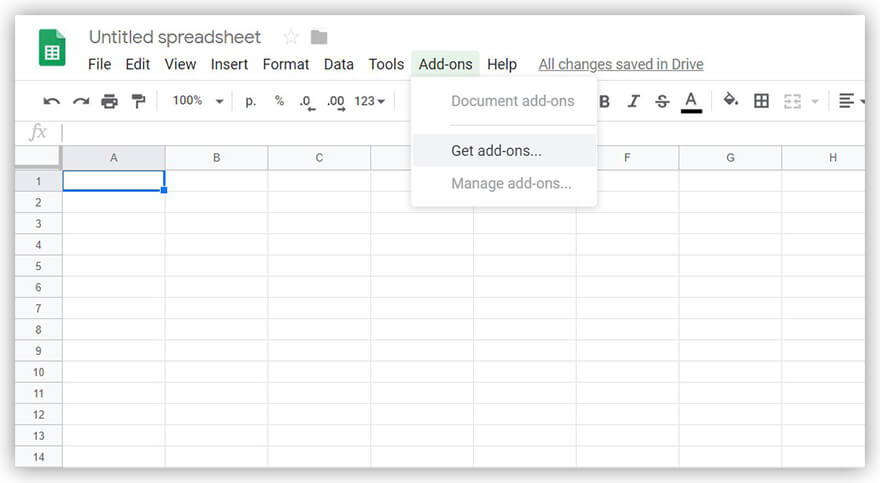
Vorteile des OWOX BI BigQuery Reports Add-ons:
- Sie müssen sich nicht bei Google BigQuery anmelden.
- Ihre Tabellen werden nicht langsamer und alle Berechnungen finden im GBQ-Speicher statt.
- Sie können einfach das Add-on öffnen und einen neuen Bericht erstellen. So einfach ist das :)
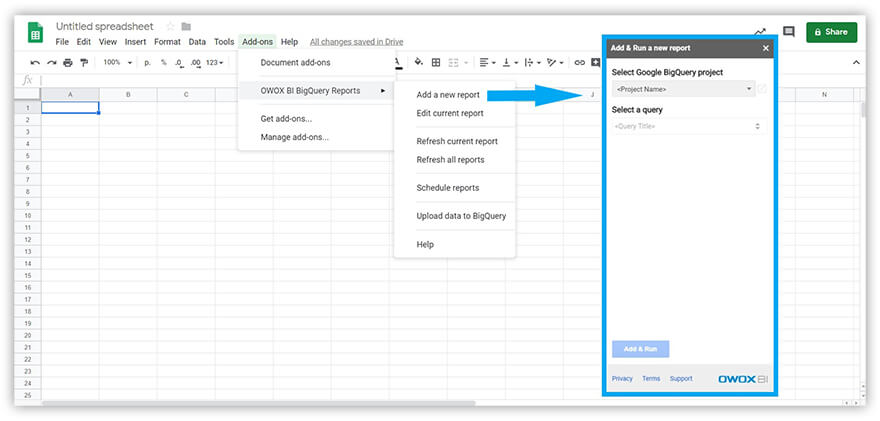
Nachdem Google Sheets die ausgewählte Tabelle geladen hat, können Sie mit der Visualisierung von Daten beginnen. Sie können beispielsweise ein Diagramm hinzufügen:
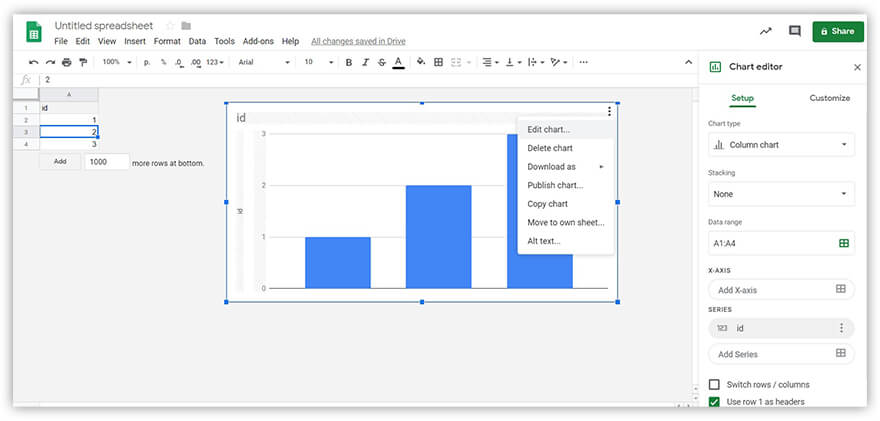
Um Grafiken und Diagramme auszuwählen, öffnen Sie das Menü in der oberen rechten Ecke und wählen Sie das erste Element aus. Auf der rechten Seite befindet sich ein Menü mit Einstellungen für ein Element. Es ist möglich, den Diagrammtyp zu ändern oder den Datenbereich auszuwählen.
Hinweis: Sheets zeigt Empfehlungen dazu, welche Arten von Diagrammen mit einem bestimmten Datensatz verwendet werden sollten.
Sie können Berichte ganz einfach mit Hilfe der standardmäßigen Google-Zugriffseinstellungen teilen.
- Vorteile von Google Sheets:
- Einfache Steuerung des Zugriffs auf Berichte
- Gemeinsames Bearbeiten von Berichten
- Kompatibel mit Excel
Nachteile von Google Sheets:
- Minimaler Satz von Visualisierungen
- Unmöglich, Datenquellen zu vereinen
Zweifellos ist Google Sheets zu einem Cloud-Ersatz für Excel geworden. Dieses Tool ist mobil und überall verfügbar, wo es eine Internetverbindung gibt. Wenn Sie keine schwierige Datenvisualisierung benötigen, ist diese kostenlose Option definitiv für Sie.
Und als Lösung für das Problem, Daten aus verschiedenen Datenquellen zu kombinieren, gibt es OWOX BI.
Visualisierung in BI-Systemen über fertige Konnektoren
PowerBI
Dieses Tool von Microsoft folgt der Logik von Teile und herrsche. Um mit Power BI zu arbeiten, müssen Sie zwei Versionen des Produkts gleichzeitig einrichten:
- Power BI Desktop zum Erstellen von Berichten
- Power BI-Dienst zum Überwachen und Analysieren von Berichten. Auch die Möglichkeiten, mit Daten zu arbeiten, sind begrenzt.
Hinweis: Power BI unterstützt weder Linux noch macOS.
Der integrierte Google BigQuery-Connector ist nur in der Desktopversion von Power BI zu finden. Die zweite Möglichkeit besteht darin, einen separaten Anschluss von Simba-Treibern zu verwenden.

Bei Verwendung des Konnektors fordert Power BI den Zugriff auf Ihr Google BigQuery-Konto an, und nach der Authentifizierung kann der Benutzer mit dem Laden von Daten beginnen.
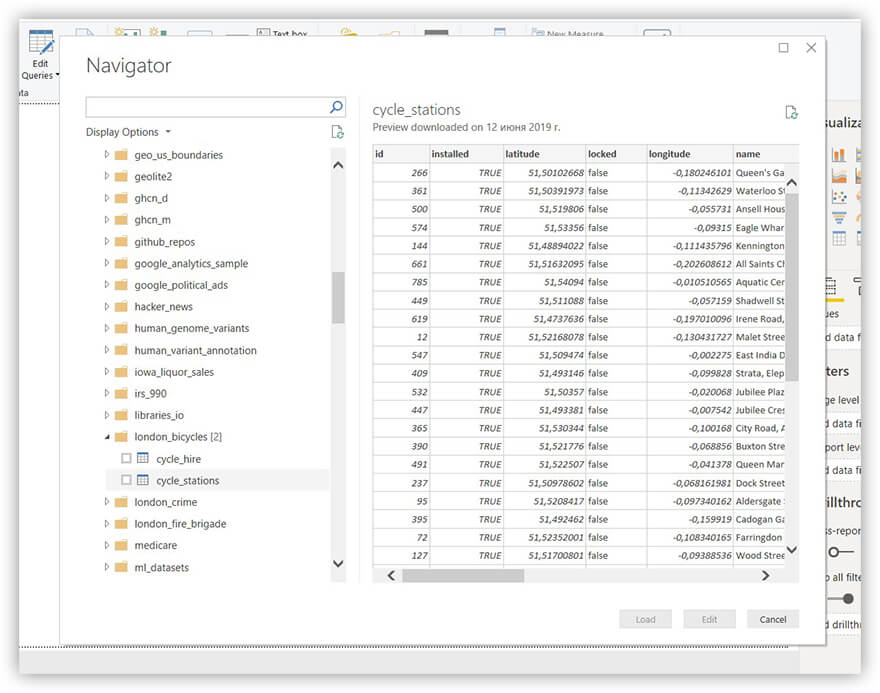
Beim Laden von Daten kann zwischen zwei Verbindungsparametern gewählt werden:
- Import – Überträgt eine Kopie der Daten; importiert die ausgewählten Tabellen und Spalten, mit denen Power BI Desktop arbeiten wird.
- DirectQuery – Erstellt eine dynamische Verbindung. Daten werden nicht kopiert oder importiert; Die Basisdatenquelle wird angefordert.
Zu den Vorteilen der Arbeit mit DirectQuery gehören die Möglichkeit, mit aktuellen Daten zu arbeiten, und das Fehlen einer 1-GB-Beschränkung für Datensätze.
Nachteile von DirectQuery:
- Fehler, wenn eine zu komplizierte Abfrage im Editor angefordert wird
- Alle Tabellen müssen aus einer Datenbank stammen
- Keine zeitbasierte Logik für Operationen (Verarbeitung von Datumsspalten: Tag, Monat, Jahr)
Weitere Details zur Verwendung von DirectQuery finden Sie in der offiziellen Dokumentation.

Nach dem Laden der Daten können wir zum Berichtseditor gehen.
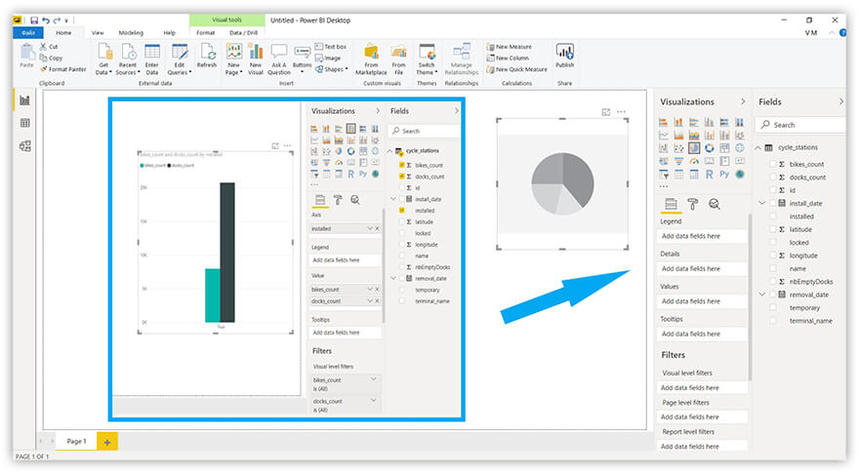
Wie in Google Data Studio befindet sich in Power BI auf der rechten Seite das Menü mit Einstellungen für visuelle Elemente. Sie können aus mehreren Arten von Visualisierungen wählen:
- Einfache Diagramme
- Gestapelte Diagramme
- Gruppierte Diagramme
- Karten, Sensoren und Trichter
- Tabellen und Matrizen
- R-Skripte und Python-Skripte
Auf der rechten Seite befindet sich auch die Liste der Felder, auf deren Grundlage Sie Visualisierungen erstellen können. Wenn Sie sich nicht sicher sind, welches Diagramm Sie verwenden sollen, geben Sie einfach die Felder an, die Sie im Bericht anzeigen möchten, und Power BI wählt eine geeignete Form der Datenvisualisierung für Sie aus.
Hinweis: Wenn Sie zu viele Werte hinzufügen, meldet der Dienst einen Fehler und bietet an, ihn zu korrigieren.
Mit Power BI können Sie Daten direkt in der Request-Editor-Oberfläche vorbereiten (auf die Sie über die Schaltfläche Change Requests zugreifen können). Sie können die folgenden Aktionen für Daten ausführen:
- Sauber
- Umbenennen
- Löschen
- Integrieren
Es gibt zwei Möglichkeiten, Anforderungen in Power BI zuzuordnen:
- Zusammenführen (Verknüpfung) – Nützlich, wenn eine oder mehrere Spalten zur Tabelle hinzugefügt werden müssen
- Addition (Hinzufügen) — Nützlich, wenn der Tabelle eine Datenzeile hinzugefügt werden muss
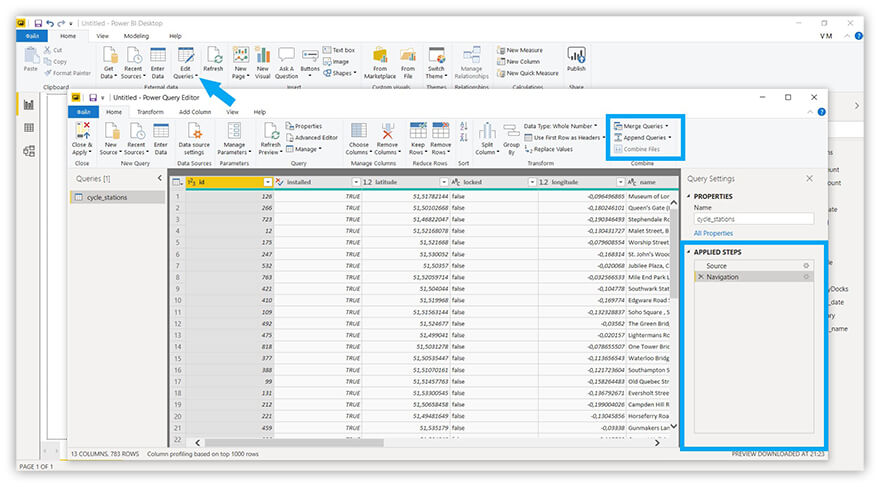
Um einen von Ihnen erstellten Bericht freizugeben, benötigen Sie leider nicht nur zwei Versionen des Produkts (wie bereits erwähnt), sondern auch ein kostenpflichtiges Servicepaket namens Power BI Pro.
Vorteile von Power BI:
- Umfangreiche Möglichkeiten zur Datenaufbereitung
- Angewandte Schritte ermöglicht es Ihnen, Schritte im Anforderungseditor abzubrechen
- Berichtsvorschau. Es ist möglich, die Anpassung von Berichten für mobile Geräte anzuzeigen.
Nachteile von Power BI:
- Freemium-Modell: Berichte können nur in der Pro-Version direkt geteilt werden
- Langsames Laden von Daten von GBQ
- Nicht verfügbar für Linux oder macOS
Die vollständige Integration von Power BI mit Microsoft-Produkten kann bei der Wahl dieses Dienstes ausschlaggebend sein. Wenn Sie Excel jedoch nicht mögen, können Sie einige Schwierigkeiten mit der Benutzeroberfläche und der Ausführung von Operationen feststellen. Außerdem kommt Power BI schlecht mit dem Laden einer großen Datenmenge zurecht.
Tableau
Um mit der Arbeit mit Daten in Tableau zu beginnen, wählen Sie den Google BigQuery-Konnektor aus dem Menü der Server aus.
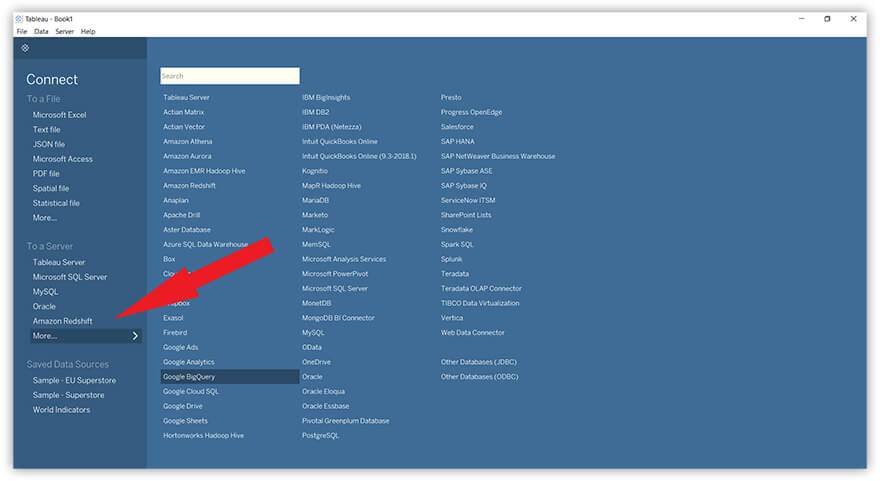
Wählen Sie im sich öffnenden Fenster das Projekt, einen Datensatz und die Tabelle mit Daten aus, die Sie in Ihrem Bericht visualisieren möchten.
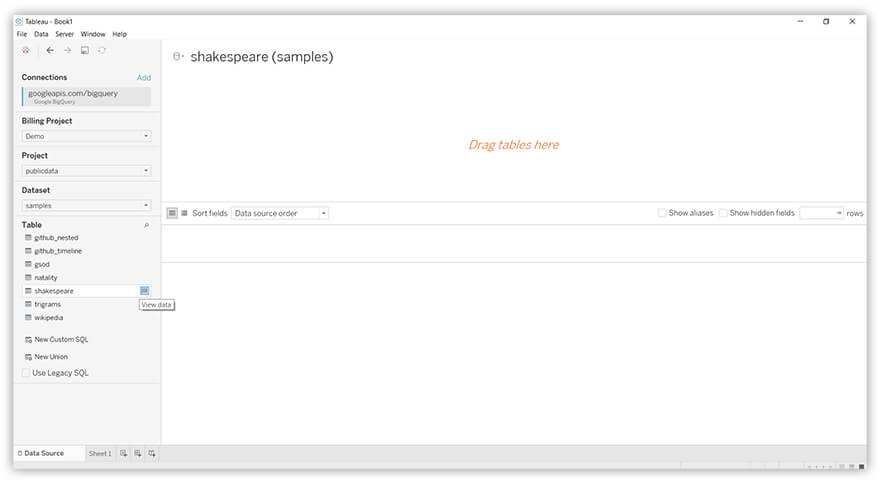
Gehen Sie im unteren Menü auf die erste Seite des Berichts (Blatt 1). Dadurch gelangen Sie zum Berichtseditor.
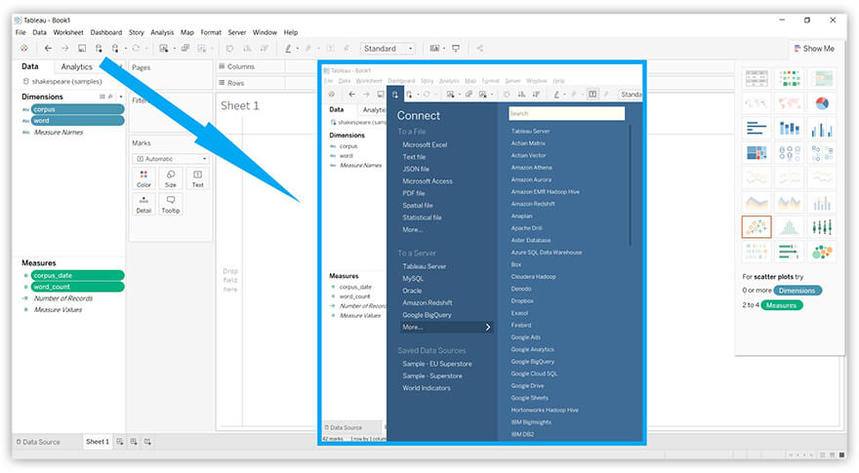
Die im rechten Menü verfügbaren Elemente hängen von der Anzahl der ausgewählten Parameter und Metriken auf der linken Seite ab. Neben Standard-Visualisierungsarten finden Sie:
- Baumkarten
- Streudiagramme und gepackte Blasendiagramme
- Gantt-Diagramm
Hinweis: Wenn Sie den Mauszeiger über ein Element bewegen, zeigt Tableau an, welche Parameter und Metriken erforderlich sind, damit es angezeigt wird.
Dieser Dienst ermöglicht auch das Hinzufügen einer weiteren Datenquelle zum Bericht über das Menü. Somit ist es möglich, Daten aus verschiedenen Datenbanken zu kombinieren.
Berichte können exportiert (als PowerPoint oder PDF) und in Tableau Online oder Tableau Server geteilt werden.
Vorteile von Tableaus:
- Zugriff auf Videoaufzeichnungen und detaillierte Anweisungen direkt aus dem Menü
- Möglichkeit, Datenquellen zusammenzuführen
- Viele Möglichkeiten für Berichte: Es ist möglich, Dashboards auf der Grundlage von Berichtsseiten zu erstellen.
Nachteile von Tableau:
- Häufige Probleme beim Arbeiten mit schwierigen Datenmodellen
Tableau unterscheidet sich von anderen Diensten durch seine einfache Benutzeroberfläche und die aktive Benutzergemeinschaft. Ein weiteres Plus ist die Unterstützung der Sprache R; Die Daten müssen jedoch vorbereitet werden, bevor mit diesem Dienst gearbeitet werden kann.
QlikView
Wie bei Power BI gibt es in der Cloud-Version von QlikView keinen direkten Konnektor zu Google BigQuery.
Damit die Desktop-Version von QlikView mit GBQ verbunden werden kann, müssen Sie das ODBC-Connector-Paket einrichten.
Hinweis: Der Zugriff auf GBQ wird nur Benutzern mit kostenpflichtigen Lizenzen für QlikView gewährt.
Wenn Sie zum ersten Mal mit einem Bericht arbeiten, können Sie nur einen Visualisierungstyp auswählen:
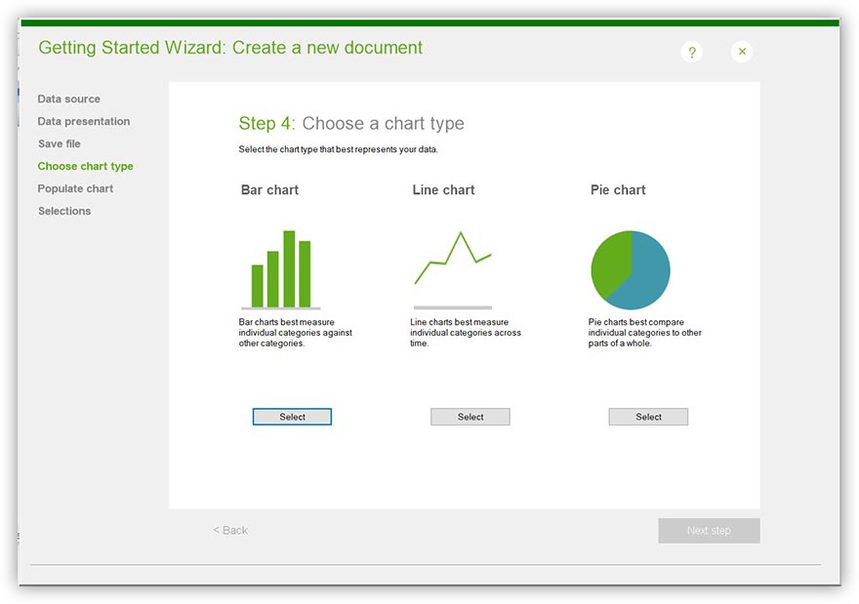
Dann müssen Sie definieren, welche Felder in diesem Diagramm oder Diagramm dargestellt werden. Danach ist es möglich, entweder ein zweites Diagramm oder Diagramm hinzuzufügen oder mit dem Bericht fortzufahren.
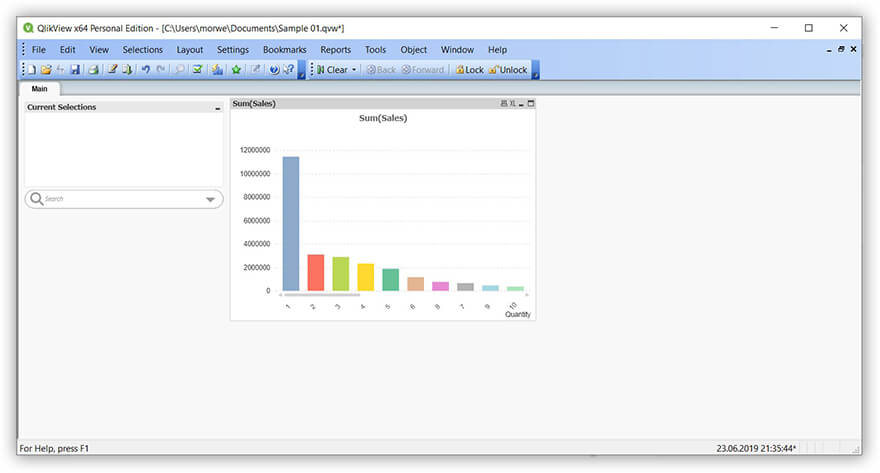
Für weitere Visualisierungen können Sie aus dem Tools-Menü auswählen:
- Schneller Chart-Assistent
- Zeitdiagramm-Assistent
- Assistent für Statistikdiagramme
- Boxplot-Assistent
Erstellte Berichte können als Anhang per E-Mail versendet oder in ein Repository auf dem QlikView-Server geladen werden. Nur authentifizierte Benutzer haben Zugriff auf diese Berichte.
Vorteile von QlikView:
- Interaktives Training und Videoaufzeichnungen
- Eingebaute ETL-Funktionen (Extrahieren, Transformieren, Laden)
- Schnelles Laden und Verarbeiten von Daten
Nachteile von QlikView:
- Es ist nicht möglich, Daten von GBQ ohne zusätzlichen Connector zu verbinden
- Mindestanzahl von Elementen für die Visualisierung
Die Hersteller von QlikView, einem Unternehmenstool, bieten auch QlikSense an, das für einzelne Benutzer entwickelt wurde. QlikView zeichnet sich durch schnelles Arbeiten mit Daten und die Möglichkeit zur kollaborativen Entwicklung aus. Aber um es erfolgreich zu nutzen, sollten die Benutzer über eine technische Ausbildung verfügen.
OWOX BI Smart Data
Dieses Tool zum Erstellen von Berichten wurde speziell für Personen entwickelt, die keine SQL-Kenntnisse haben. Smart Data arbeitet mit Daten von Google BigQuery; Daher ist es möglich, direkt nach der Auswahl eines Projekts und Datensatzes eine Visualisierung zu erstellen.
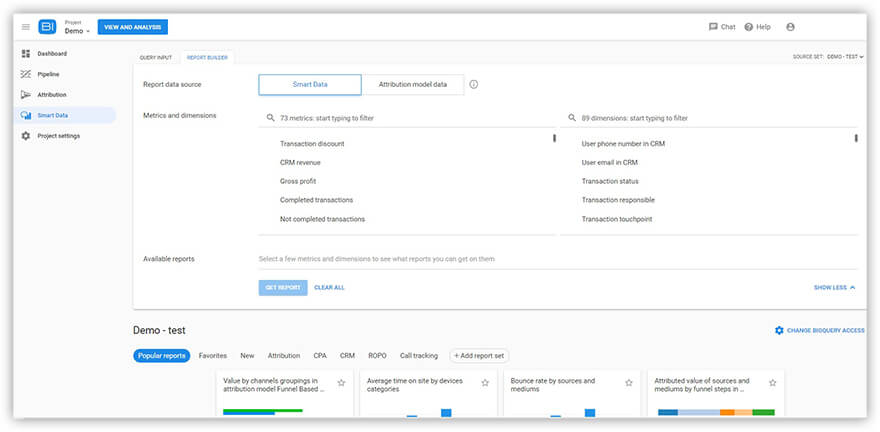
Es gibt drei Möglichkeiten, einen Bericht mit Smart Data zu erstellen:
- Wählen Sie einen Berichtstyp aus der Galerie beliebter Vorlagen aus
- Erstellen Sie einen Bericht im Report Builder, indem Sie Parameter und Metriken auswählen
- Stellen Sie im Suchfeld eine direkte Anfrage an den Service
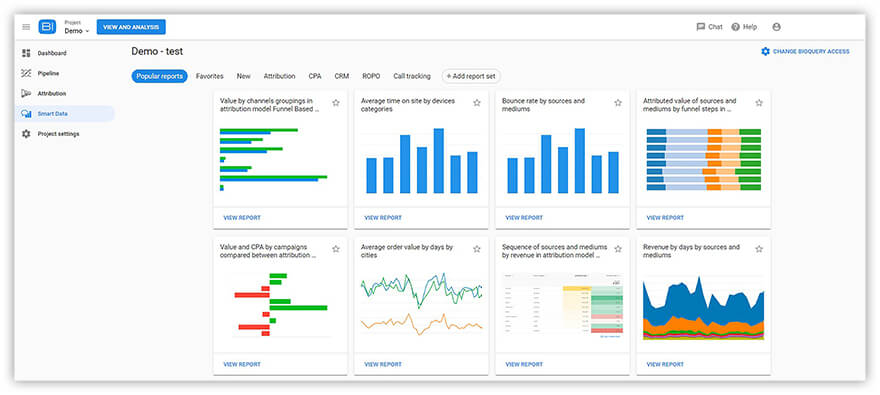
In der Vorlagengalerie sind Berichte in thematische Blöcke unterteilt. Zum Beispiel Berichte zur Attribution, Berichte zu CRM-Datenbanken, Berichte zum ROPO-Effekt.
Berichte können auf verschiedene Weise verwendet werden:
- In Google Sheets exportieren
- Als CSV-Datei speichern
- Kopieren Sie eine SQL-Anforderung in die Zwischenablage
Ein einfacher Export nach Google Data Studio ist ebenfalls vorhanden. Dafür gibt es im Menü einen eigenen Button.
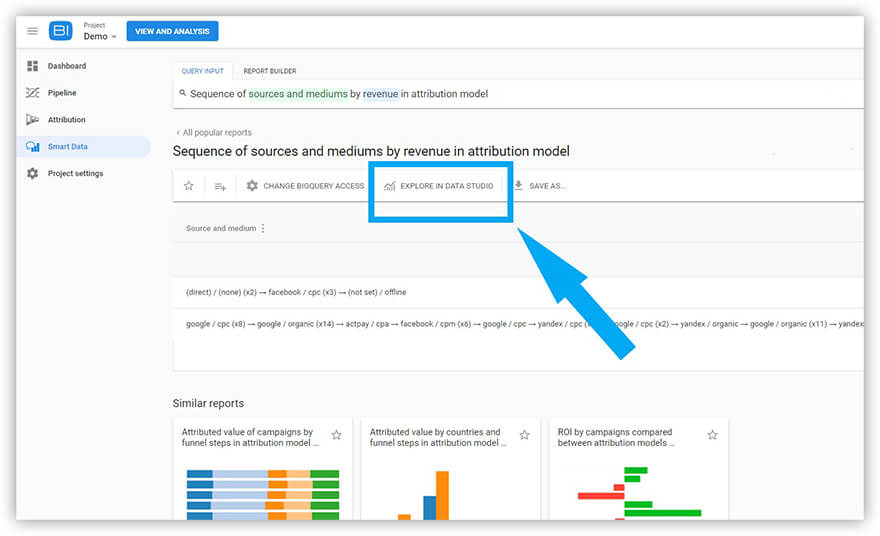
Vorteile von OWOX BI Smart Data:
- Direkte Verbindung zu Daten in Google BigQuery
- Hohes Datenschutzniveau gemäß den Standards PCI DSS, ISO 27001 und SOC 2.3
- Ausführliches OWOX-Hilfezentrum
Nachteile von OWOX BI Smart Data:
- Begrenzter Satz von Kombinationen zum Erstellen von Berichten
- Mindestanzahl von Elementen für die Visualisierung
Das Hauptmerkmal von OWOX BI ist eine benutzerfreundliche Oberfläche, die für nichttechnische Spezialisten entwickelt wurde. SQL-Kenntnisse sind zum Erstellen von Berichten nicht erforderlich. Der Prozess ist ziemlich einfach: Geben Sie eine Anfrage ein und das System wählt selbst geeignete Berichte aus.
Finden Sie den wahren Wert von Kampagnen heraus
Importieren Sie automatisch Kostendaten aus all Ihren Werbediensten in Google Analytics. Vergleichen Sie Kampagnenkosten, CPC und ROAS in einem einzigen Bericht.
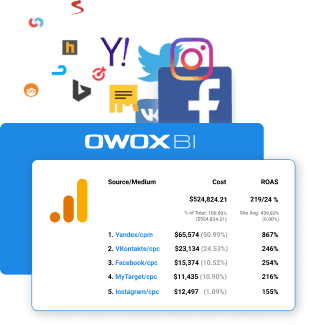
Die zentralen Thesen
Wie können Sie entscheiden, welcher Visualisierungsdienst für Ihre Berichte am besten geeignet ist? Die folgenden Fragen helfen Ihnen bei der Auswahl der besten Option:
- Welche Probleme werden Sie mithilfe von Berichten lösen?
- Welcher Ihrer Mitarbeiter wird den Service nutzen?
- Welche Komplexität der Berichte und Grafiken möchten Sie erhalten?
- Was sind Ihre technischen Voraussetzungen für einen Visualisierungsservice?
Zum besseren Verständnis dieses Themas empfehlen wir die Lektüre des Artikels Datenvisualisierung: Prinzipien, Tools und nützliche Tricks.
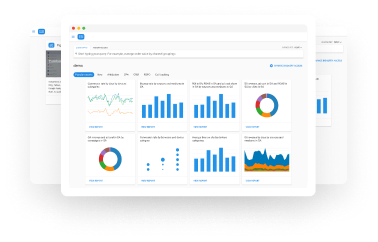
Unsere Kunden
zunehmen 22 % schneller
Wachsen Sie schneller, indem Sie messen, was in Ihrem Marketing am besten funktioniert
Analysieren Sie Ihre Marketingeffizienz, finden Sie die Wachstumsbereiche, steigern Sie den ROI
Demo erhalten